Win11怎么多任务分屏?Win11电脑如何多任务分屏?许多朋友的电脑屏幕非常大,当他们浏览一些窗口时,许多空白。如果采用分屏模式,可以同时在一个屏幕下查看多个窗口,这样会更实用。
方法一
其实方法很简单,用户只需要将鼠标移动到任意窗口的最大化按钮上停留一会儿,就会出现几个分屏选择。
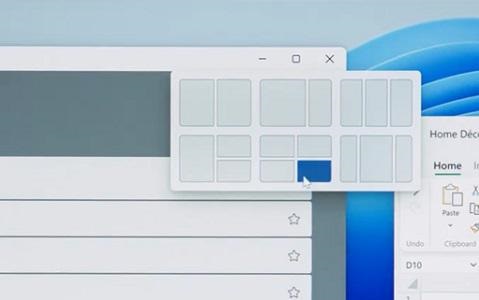
点击你想要分屏的模式,就可以快速进行分屏。
方法二
还有一种方法是按Win+上下左右键。
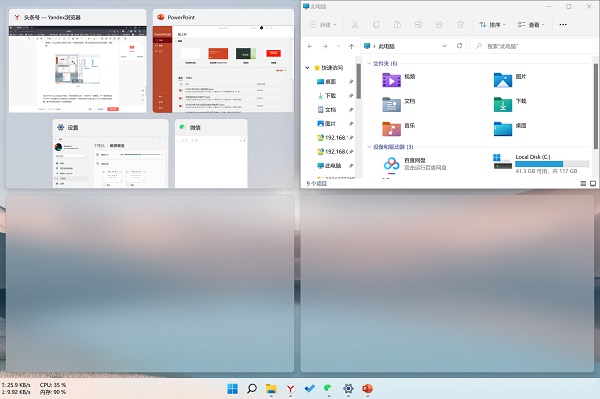
最多可实现四分屏。
以上就是有关Win11分屏的介绍,希望对你有帮助。
Win11怎么多任务分屏?Win11电脑如何多任务分屏?许多朋友的电脑屏幕非常大,当他们浏览一些窗口时,许多空白。如果采用分屏模式,可以同时在一个屏幕下查看多个窗口,这样会更实用。
方法一
其实方法很简单,用户只需要将鼠标移动到任意窗口的最大化按钮上停留一会儿,就会出现几个分屏选择。
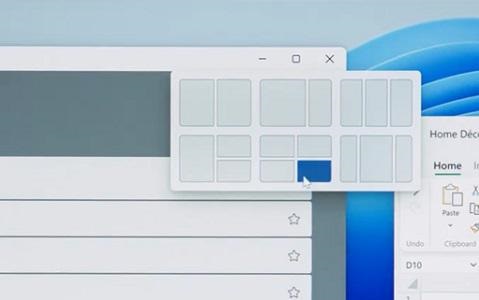
点击你想要分屏的模式,就可以快速进行分屏。
方法二
还有一种方法是按Win+上下左右键。
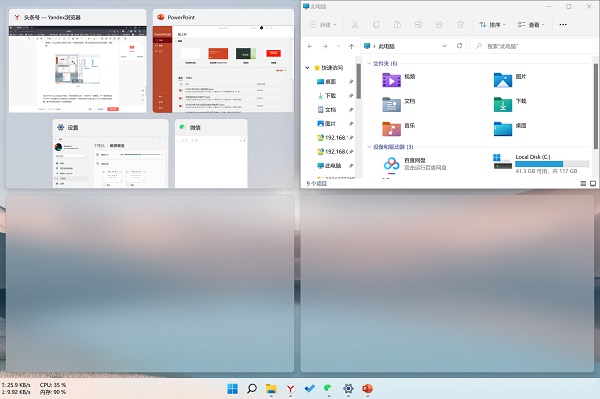
最多可实现四分屏。
以上就是有关Win11分屏的介绍,希望对你有帮助。
2024-12-10 11:26:11
1
2024-11-18 11:27:15
1

2024-11-12 12:53:30
1

2024-07-30 16:35:29
1

2024-07-30 15:26:54
1

2024-07-30 15:08:31
1